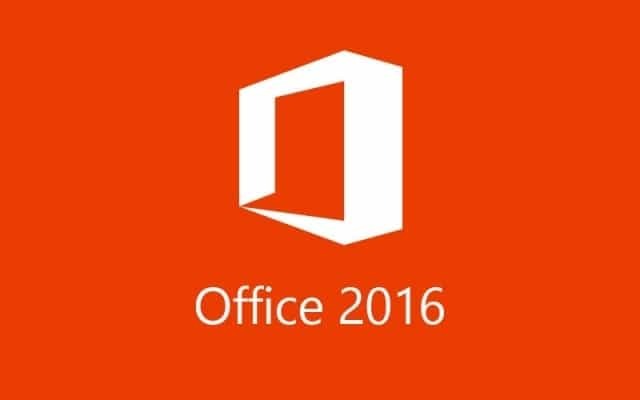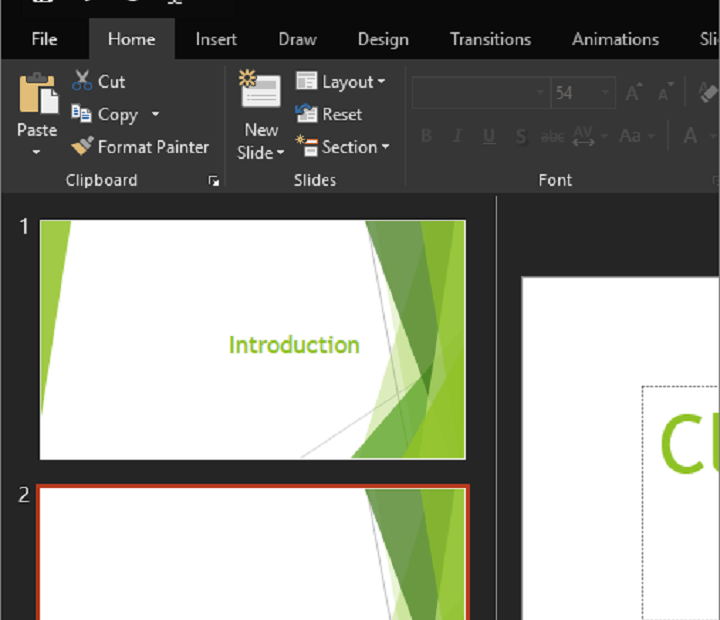Ši programinė įranga leis jūsų tvarkyklėms veikti ir veikti, taip apsaugant jus nuo įprastų kompiuterio klaidų ir aparatūros gedimų. Dabar patikrinkite visus tvarkykles atlikdami 3 paprastus veiksmus:
- Atsisiųskite „DriverFix“ (patikrintas atsisiuntimo failas).
- Spustelėkite Paleiskite nuskaitymą rasti visus probleminius vairuotojus.
- Spustelėkite Atnaujinti tvarkykles gauti naujas versijas ir išvengti sistemos sutrikimų.
- „DriverFix“ atsisiuntė 0 skaitytojų šį mėnesį.
Su „Office 2016“ programomis yra daugiau problemų, nei kas nors tikėjosi. Šį kartą „OneNote 2016“ vartotojai skundžiasi, kad rašalas dingsta jiems dirbant su savo projektais. Taigi turime keletą sprendimų, kurie gali padėti atgauti rašalą „OneNote 2016“.

Kaip išspręsti dingstančio rašalo problemą „OneNote 2016“
1 sprendimas - įdiekite naujausią „OneNote 2016“ naujinimą
Netrukus po to, kai buvo išleista „Office 2016“, atsirado ši problema ir žmonės tuo skundėsi „Microsoft“ forumai ir žmonės iš „Microsoft“ iš tikrųjų juos girdėjo, kai jie paskelbė pareigūną atnaujinti-pataisyti. Atnaujinimas atkeliavo spalio 2 d., Todėl jei vis tiek nepadarėte, turėtumėte ieškoti „OneNote 2016“ naujinių. Tai yra kaupiamasis „Windows 10“ naujinimas, todėl, be „OneNote“ pataisymo, jis turėtų patobulinti ir patobulinti pačią sistemą.
2 sprendimas - išjunkite automatinį aparatūros atpažinimą
Kai kurie žmonės taip pat siūlo, kad jei vis dar kyla problemų su rašalu „OneNote 2016“, net ir pritaikę naujausią naujinimą, turėtumėte išjungti automatinį rašysenos atpažinimą. Norėdami išjungti šią funkciją „OneNote 2016“, atlikite šiuos veiksmus:
- Atidarykite „OneNote 2016“
- Eikite į „File“, „Options“, tada į „Advanced“ skirtuką
- Panaikinkite žymėjimą Įjungti automatinį rašysenos atpažinimą

Dabar pabandykite rašyti rašikliu ir neturėtumėte turėti jokių problemų.
3 sprendimas - perkelkite failus iš „OneDrive“
Bet jei iš tikrųjų vis tiek kyla problemų dėl rašalo „OneNote 2016“, galite išbandyti dar vieną dalyką. Galite pabandyti perkelti savo užrašus iš „OneDrive“. Jei jūsų užrašai yra per ilgi, gali prireikti šiek tiek daugiau laiko, kol juos įkelsite ir sinchronizuosite, o tai neleidžia rašikliui rašyti normaliai. Taigi, jei nieko iš viršaus nepadėjo, taip pat galite padaryti šį apeitį. Baigę užrašus, galite juos perkelti atgal į „OneDrive“, kad jie būtų saugūs.
Taip pat skaitykite: NUSTATYTI: „Outlook 2016“ avarijos paleidus
![„Office 2016“ nespausdins [FIX]](/f/0316af26201faa3faa8ad848fc0e501d.jpg?width=300&height=460)